Šajā emuārā mēs apgūsim metodi git cherry-pick a commit izmantošanai ar piemēru. Tātad, sākam!
Piemērs: Kā izvēlēties apņemšanos?
Lai Git cherry-pick commit, vispirms izveidojiet jaunu Git lokālo direktoriju un pārejiet uz to. Pēc tam inicializējiet un modificējiet failu, izmantojot t. Pēc tam atjauniniet otro failu un veiciet izmaiņas repozitorijā. Pēc tam noņemiet visu esošo saturu no direktorija. Pievienojiet visas izmaiņas, veiciet izmaiņas Git repozitorijā un skatiet atsauces žurnāla vēsturi. Visbeidzot izpildiet ' $ git cherry-pick
Tagad soli pa solim izmēģiniet tālāk sniegtos norādījumus!
1. darbība. Izveidojiet direktoriju
Vispirms izveidojiet jaunu Git direktoriju, izmantojot tālāk norādīto komandu:
$ mkdir demo12
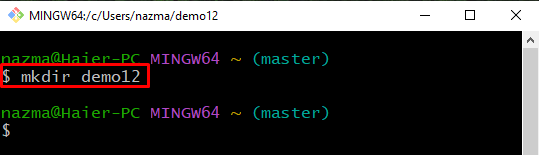
2. darbība. Pārvietojieties direktorijā
Lai pārietu uz jaunizveidoto direktoriju, izpildiet ' cd ” komanda:
$ cd demo12 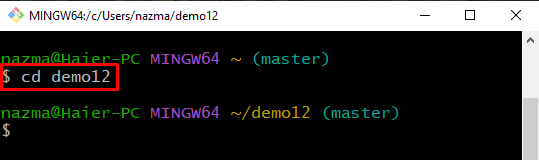
3. darbība. Inicializējiet Git direktoriju
Pēc tam izpildiet tālāk norādīto komandu, lai inicializētu izveidoto Git direktoriju:
$ tas ir karsts 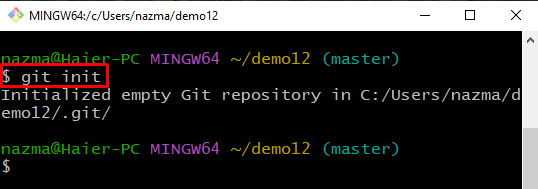
4. darbība: modificējiet failu
Pievienojiet failam tekstu, lai to atjauninātu, izmantojot “ atbalss komanda un novirzīšanas operators > ”:
$ atbalss 'fails1' > fails1.txt 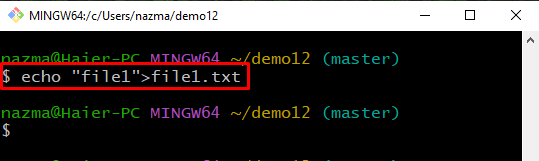
5. darbība: pievienojiet izmaiņas Git krātuvei
Pēc tam izpildiet ' git pievienot ” komandu, lai pievienotu visas pievienotās izmaiņas repozitorijā:
$ git pievienot . 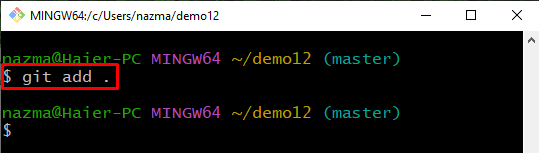
6. darbība: veiciet izmaiņas
Palaidiet ' git commit ” komandu ar apstiprinājuma ziņojumu, lai atjauninātu repozitoriju:
$ git commit -m 'pievienots pirmais fails' 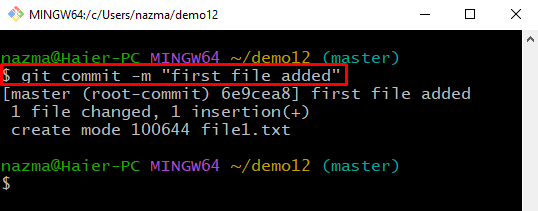
7. darbība: atjauniniet failu
Izveidojiet citu failu un pēc tam atjauniniet to:
$ atbalss 'fails2' > fails2.txt 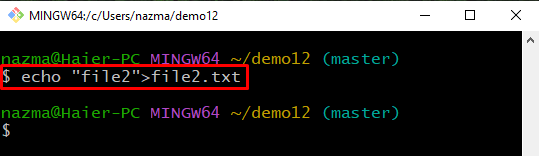
8. darbība: pievienojiet visas modifikācijas
Pievienojiet visas veiktās izmaiņas lokālajā repozitorijā:
$ git pievienot . 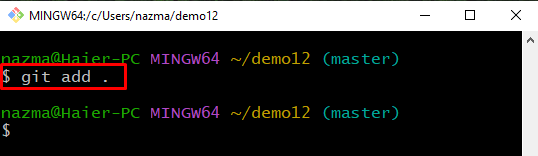
9. darbība: veiciet izmaiņas
Tagad apstipriniet izmaiņas ar apstiprināšanas ziņojumu, izmantojot ' -m ” opcija:
$ git commit -m 'pievienots otrais fails' 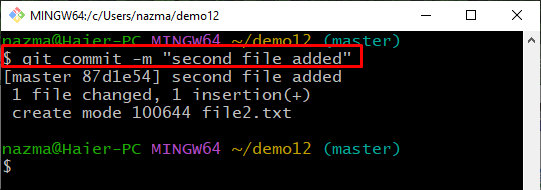
10. darbība: noņemiet visus failus
To darot, izpildiet ' rm ” komanda, lai noņemtu visus izveidotos failus no repozitorija:
$ rm * .txtLūk, zvaigznīte ' * ” simbols norāda visus failus ar norādīto paplašinājumu:
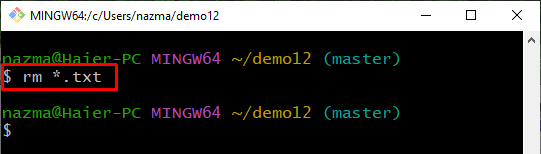
11. darbība: norādiet repozitorija saturu
Tagad pārbaudiet izdzēsto darbību, izmantojot “ ls ” komandu, lai skatītu repozitorija satura sarakstu:
$ lsKā redzat, repozitorijs ir tukšs, kas norāda, ka darbība ir veiksmīgi veikta:
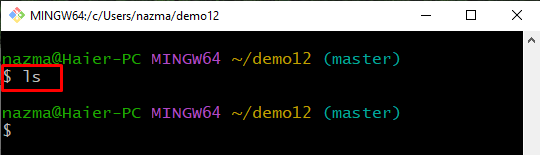
12. darbība: pievienojiet izmaiņas
Pēc tam pievienojiet visas veiktās izmaiņas uzstāšanās apgabalā un atjauniniet to:
$ git pievienot . 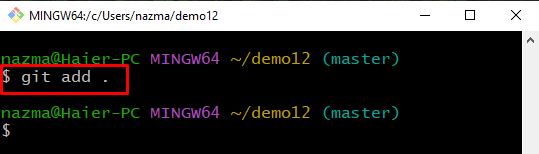
13. darbība: veiciet izmaiņas
Pēc tam veiciet izmaiņas krātuvē, aizraujot “ git commit ” komanda ar jebkuru apstiprināšanas ziņojumu:
$ git commit -m 'Dzēsti 2 faili' 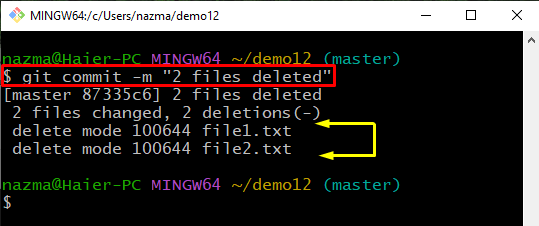
14. darbība: pārbaudiet atsauces žurnāla vēsturi
Tagad parādiet Git repozitorija atsauces žurnāla vēsturi:
$ git reflog .Šeit mēs atlasīsim izpildes atsauces žurnālu, kuru vēlamies veikt, izmantojot cherry-pick:
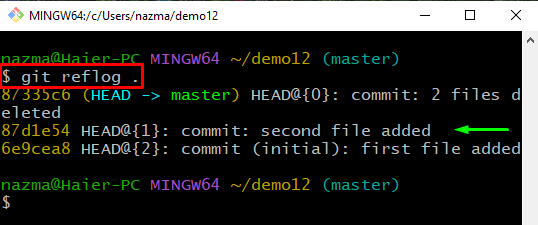
15. darbība. Izvēlies Apņemties
Pēc tam izpildiet ' ķiršu pick ” komanda, lai veiktu darbību ar kopētu izpildes atsauces žurnālu:
$ git ķiršu pick 87d1e54 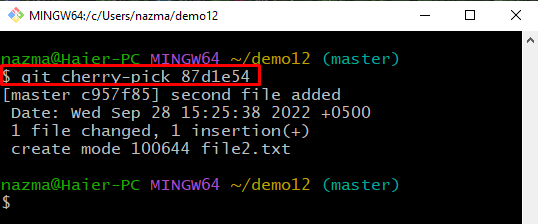
16. darbība: pārbaudiet, vai ir veikta izpildes darbība
Visbeidzot, pārbaudiet veikto cherry-pick apņemšanās darbību, izmantojot “ git reflog . ” komanda:
$ git reflog .Kā redzat, tā pati apņemšanās tiek veikta ar cherry-pick apņemšanos:
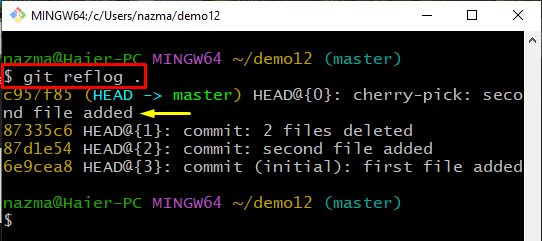
Mēs esam īsi izskaidrojuši metodi, kā izvēlēties apņemšanos, izmantojot piemēru.
Secinājums
Lai Git cherry, izvēlieties apņemšanos, vispirms izveidojiet jaunu Git direktoriju un inicializējiet to. Pēc tam modificējiet failu, izmantojot ' echo